作为一个有个多年电脑网络维修经验的从业者来说,我可以推心置腹的跟你分享我的经验,为你的提问解答疑惑 。
首先从你的提问中说明的情况,我可以认为你的系统自己已经安装成功了 , 只是你在安装系统的时候把其它的磁盘都给删掉了 , 等于说现在你的电脑只一个装有操作系统个的C盘 。那么接下来就好说了,只要能开机能正常进入系统,其它的就都不是事 。接下来我就跟你分享一下谈谈我的经验 。
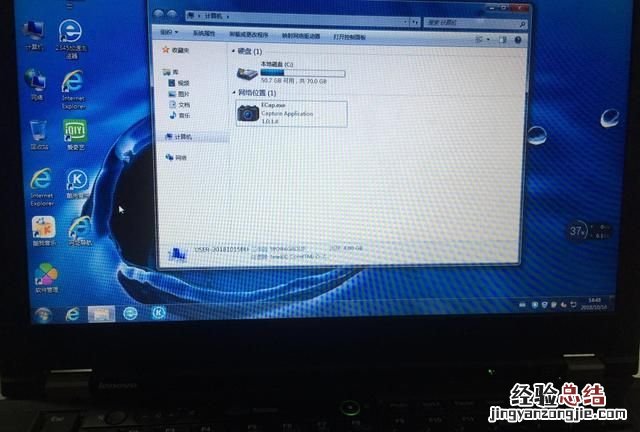
方法一:(Windows7自带分区)
- 因为不知道你是安装的什么版本的系统 , 在这里我就以常用的Windows7系统来给你演示 。操作如下:右键计算机管理,在弹出的“计算机管理”对话框中,找到“磁盘管理”
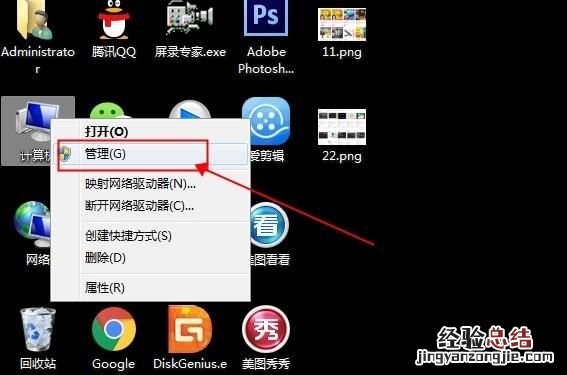

2.在磁盘管理中 , 我们看到的绿色盘符就是被删掉的盘符 , C盘就是系统 。在这里我们该如何把删掉的盘符新建成分区呢?其实在Windows7系统中就有这个新建盘符的功能 , 直接在绿色部分(可用空间)右键,就会弹出下拉菜单,然后点击“新建简单卷”,根据“新建简单卷向导”提示来新建硬盘分区,具体操作如图 。
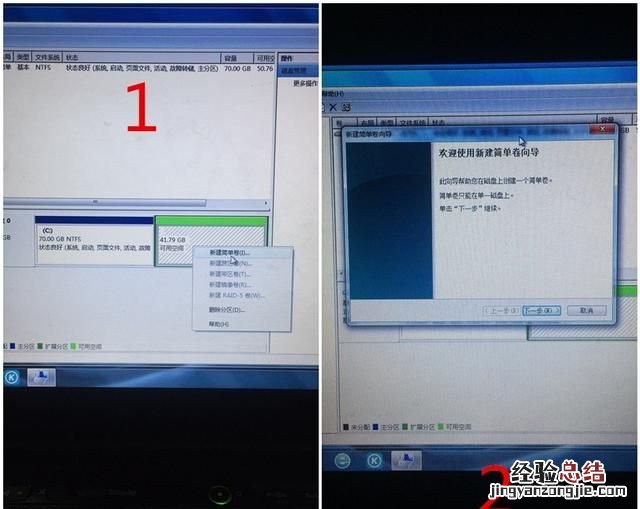

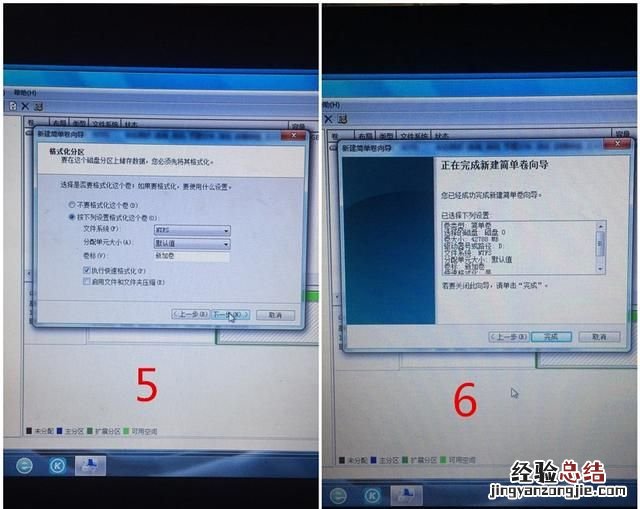
3.新建好的分区
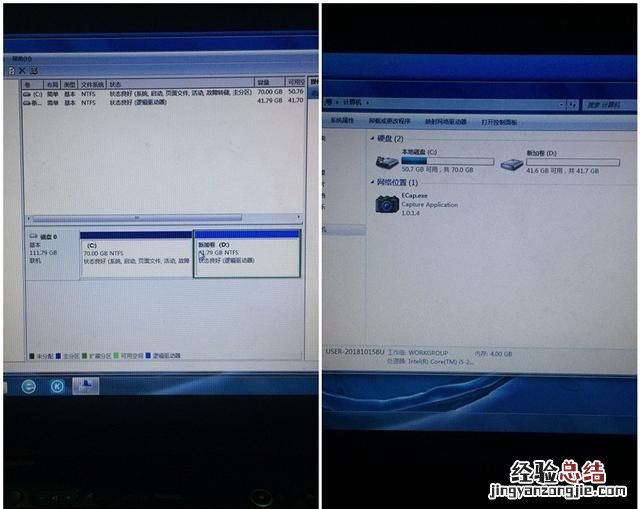
方法二:(分区软件DiskGenius分区)
1.下载安装DiskGenius,打开软件DiskGenius选中空闲硬盘分区,然后点击“新建分区”

2.在弹出的新建分区中 , 直接点击确定(因为我这里使用的是固态硬盘,所以注意一下4K对齐)
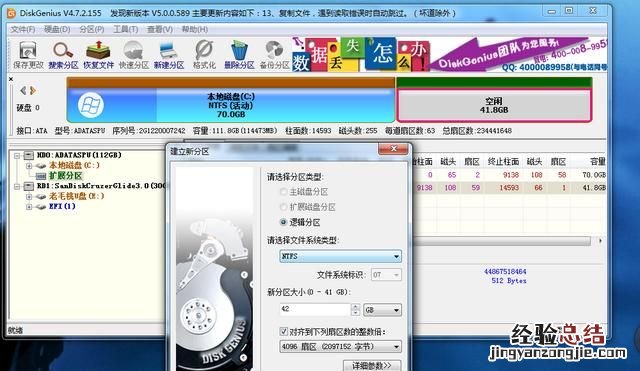
3.新建分区创建好之后如图

4.点击“保存更改”之后就会自动执行格式化操作
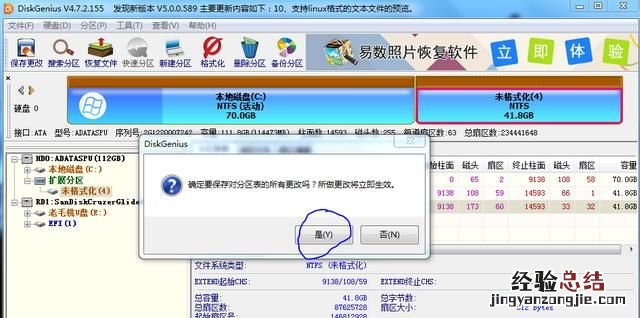
5.格式化完成后,新建分区也就创建成功了 。
【电脑安装系统时候怎么分区】
最后总结一下,无论在什么情况下 , 都要有资料备份的意识(因为如果是有价值的资料被误删了,那是要花钱才能恢复的,谨慎细心一点,少花冤枉钱 。),备份好资料后再去执行你想要的操作,如重装想,全盘格式化分区等等操作 。














